Essendo uno degli ambienti desktop Linux più popolari, MATE offre una varietà di funzionalità, come la tradizionale esperienza desktop, il basso consumo di risorse e l'interfaccia altamente personalizzabile, che lo rendono adatto per Arch Linux, una distribuzione Linux leggera e minimale.
In questo articolo, ti mostreremo il processo per l'installazione dell'ambiente MATE Desktop su Arch Linux.
Installazione di MATE Desktop su Arch Linux
Prerequisiti
Avrai bisogno di:
- Un computer o una macchina virtuale con almeno 1 GB di RAM e 20 GB di spazio di archiviazione con Arch Linux installato.
- Una connessione Internet
Installazione di MATE Desktop
1. Controlla la connessione a Internet
Se non l'hai già fatto, assicurati che l'installazione di Arch Linux su cui desideri installare MATE abbia una connessione Internet stabile, poiché sarà necessaria per scaricare MATE e le sue dipendenze. Questo può essere fatto usando il comando ping:
$ ping -c 3 google.com
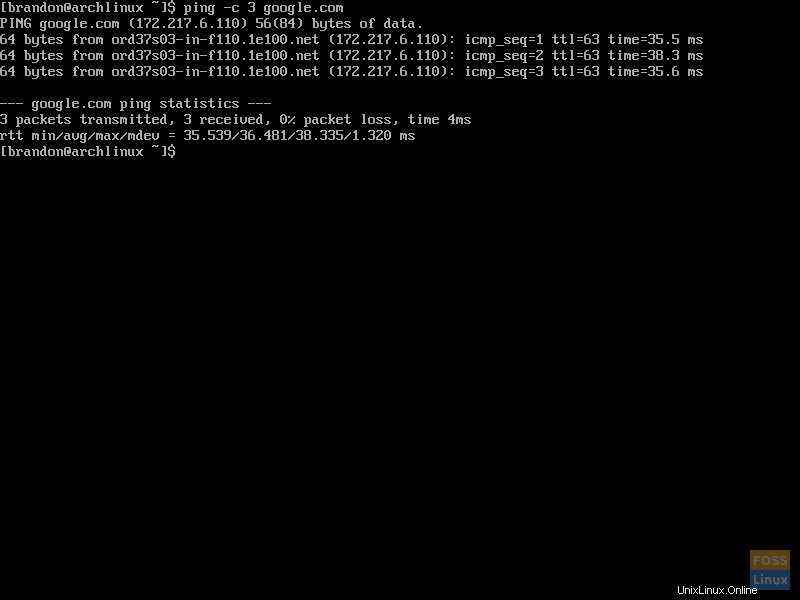
2. Usa Pacman per aggiornare il sistema
Dopo aver verificato di disporre di una connessione Internet funzionante, utilizzare Pacman per aggiornare il sistema eseguendo il seguente comando:
$ sudo pacman -Syu
A seconda della configurazione del tuo sistema, ti potrebbe essere richiesta una password quando usi `sudo`. Se sono disponibili pacchetti software con aggiornamenti disponibili, ti verrà chiesto se desideri continuare con l'installazione. Digita `y` e premi invio.
NOTA:poiché sto utilizzando una nuova installazione di Arch Linux, non ci sono ancora pacchetti da aggiornare. Potresti vedere un output diverso.
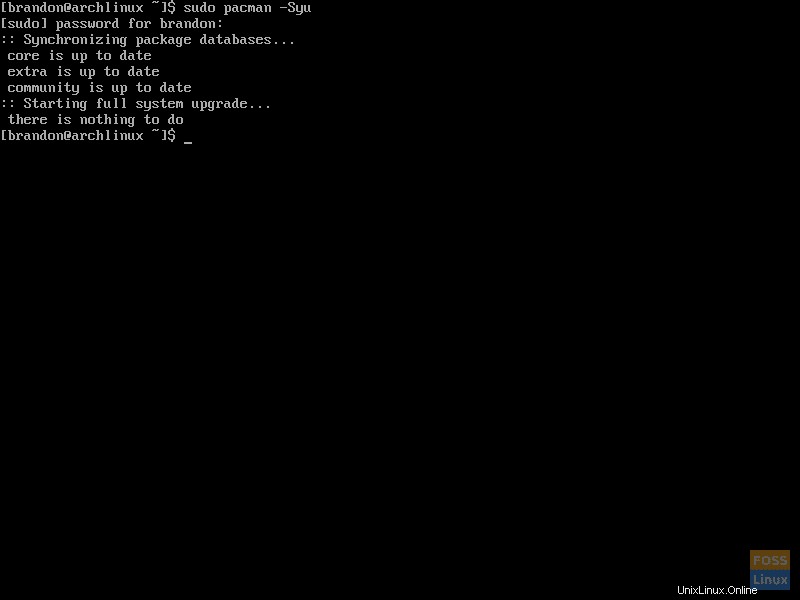
Riavvia il sistema utilizzando:
$ sudo reboot
3. Installa Xorg
Ora è il momento di installare Xorg, un popolare server di visualizzazione per Linux se non l'hai già fatto. Per verificare se hai installato o meno Xorg, useremo Pacman:
$ sudo pacman -Qi xorg
Se Pacman mostra che hai installato Xorg, puoi saltare questo passaggio.
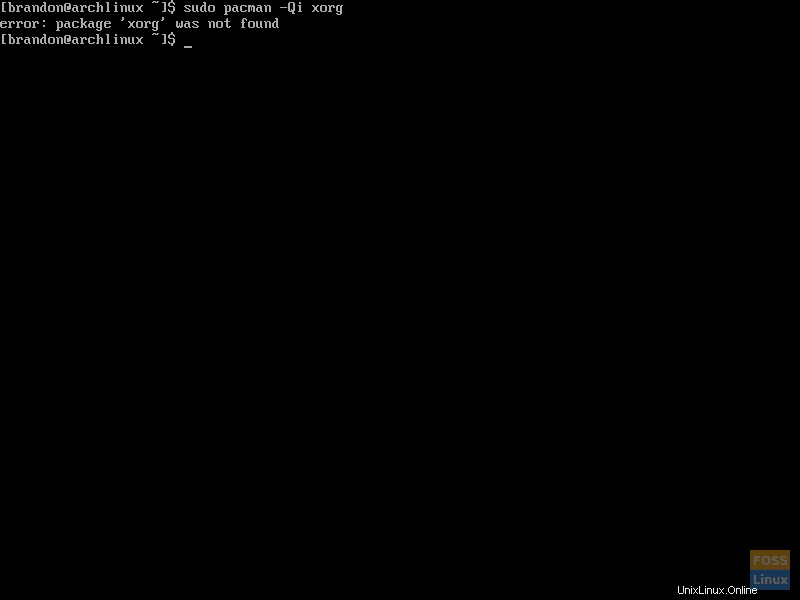
Se non hai installato Xorg, dovrai installarlo. Per farlo, esegui:
$ sudo pacman -S xorg xorg-server
Ti verrà chiesto di inserire una selezione da Pacman. Premere INVIO e procedere con l'installazione.
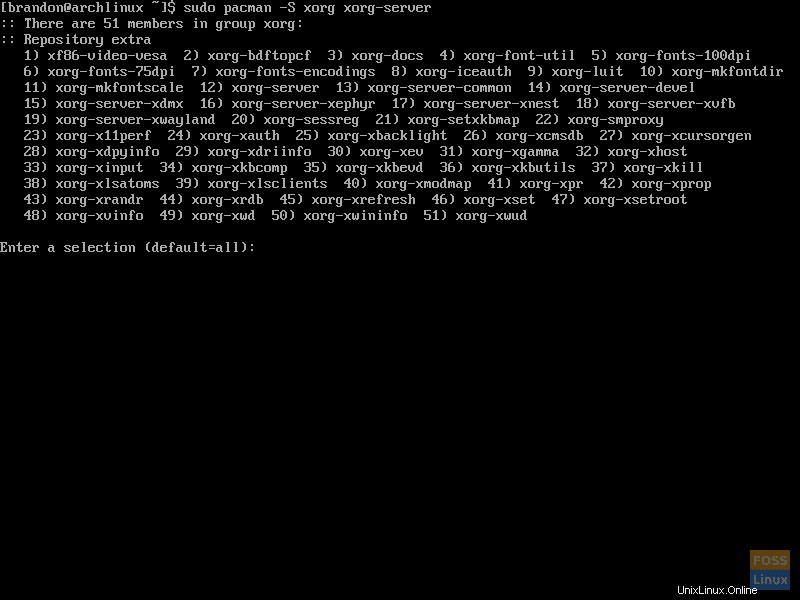
4. Installa l'ambiente desktop MATE
Una volta installato Xorg, possiamo installare i pacchetti per l'ambiente desktop MATE stesso. Questo viene fatto usando Pacman:
$ sudo pacman -S mate mate-extra
Ancora una volta, Pacman ti chiederà di inserire una selezione. Premere INVIO e procedere con l'installazione.
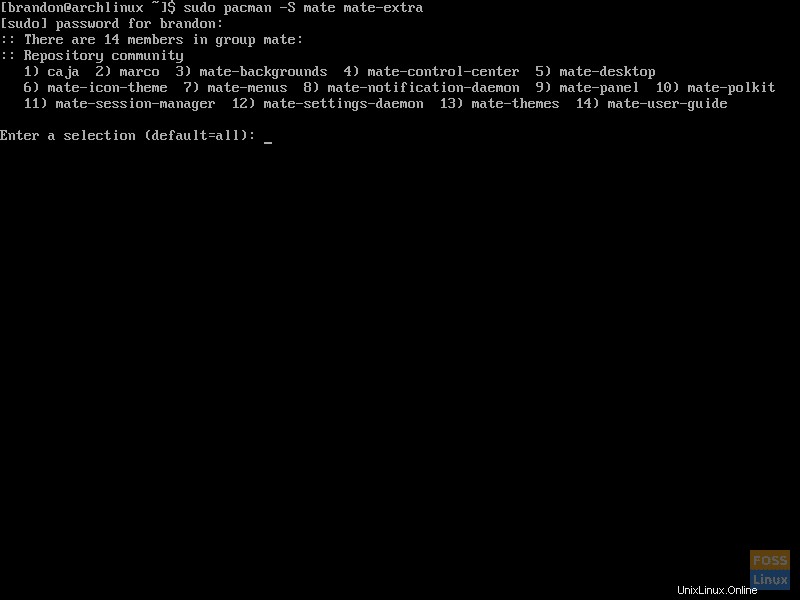
5. Installa LightDM Display Manager
LightDM è un display manager, un software che consente accessi grafici. Per installarlo, esegui:
$ sudo pacman -S lightdm
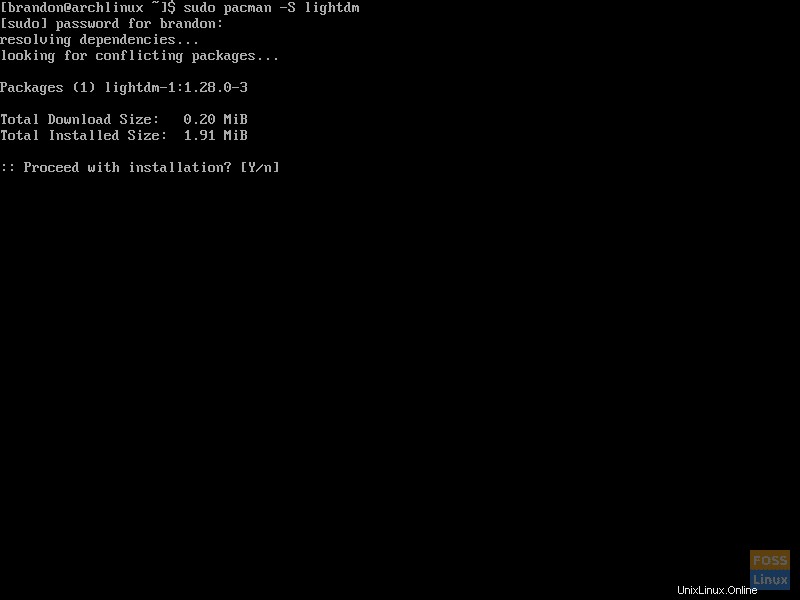
Successivamente, dobbiamo installare un greeter, che è un software che funziona insieme al display manager per fornire una schermata di accesso alla GUI. Il greeter può essere installato con:
$ sudo pacman -S lightdm-gtk-greeter
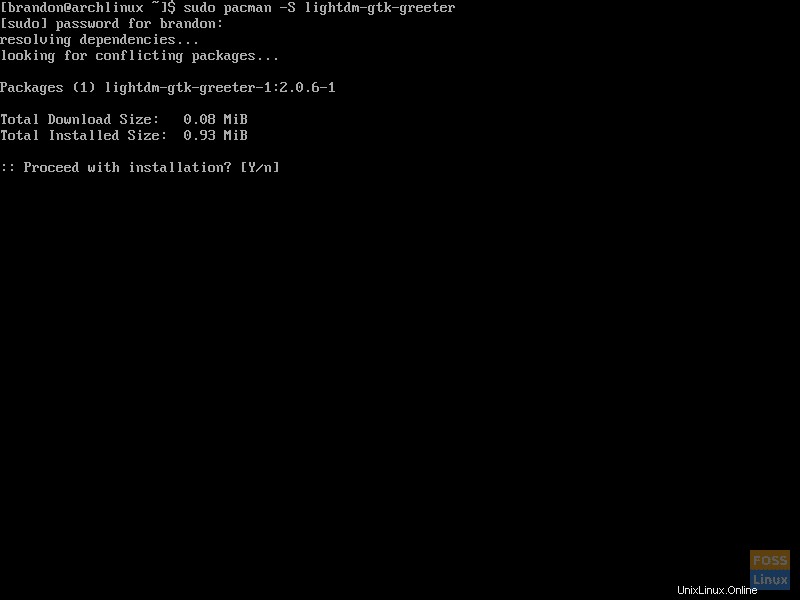
6. Abilita LightDM
Prima che LightDM possa essere utilizzato, il suo servizio, `lightdm.service`, deve essere abilitato. Per abilitare LightDM, useremo `systemctl` come mostrato di seguito:
$ sudo systemctl enable lightdm.service
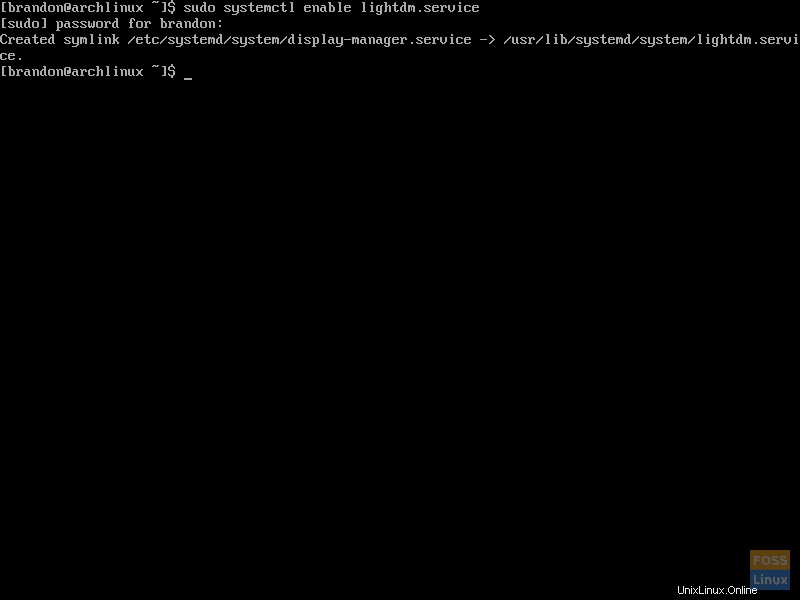
Ora che LightDM è abilitato, si avvierà all'avvio una volta riavviato il sistema. Per riavviare il sistema, utilizzare:
$ sudo reboot
7. Accedi al desktop MATE appena installato
Ora che hai riavviato, LightDM dovrebbe avviarsi automaticamente e presentarti un login grafico, come quello mostrato di seguito.
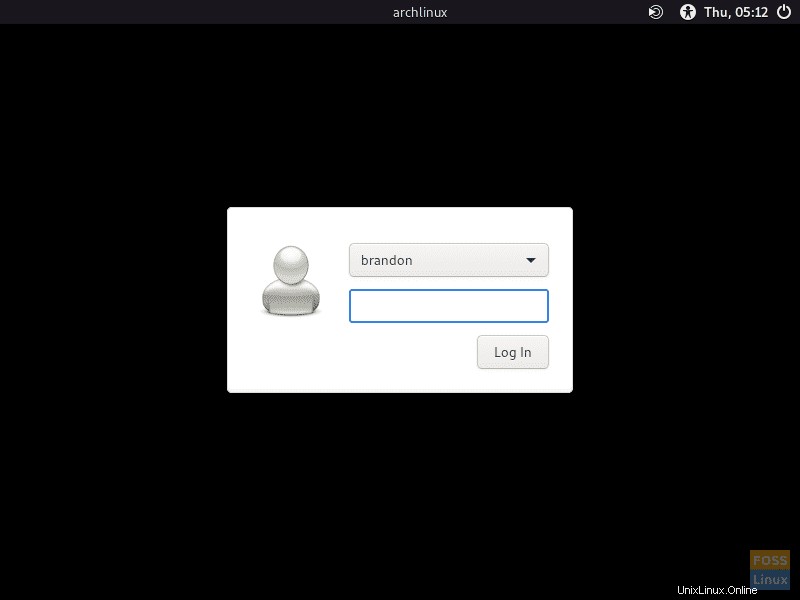
Dopo aver effettuato l'accesso, ti verrà presentato il tuo ambiente desktop MATE appena installato.
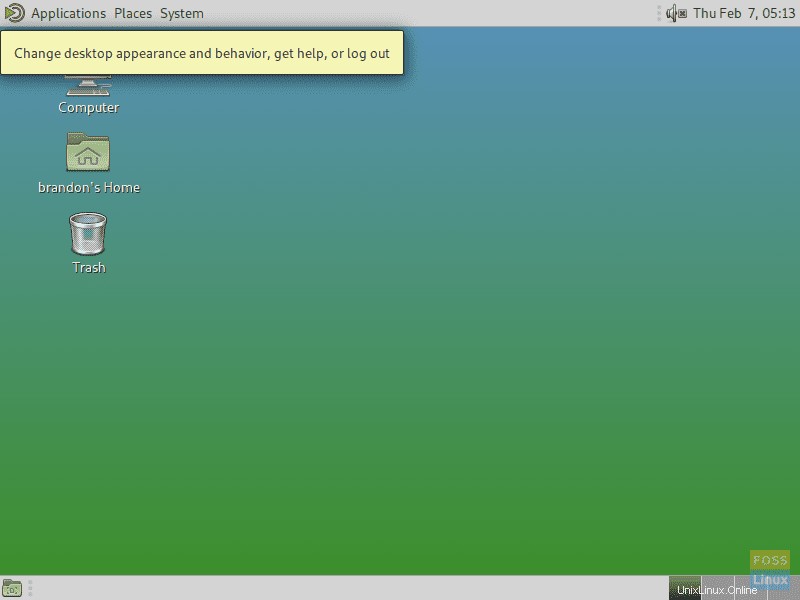
Conclusione
Ora, MATE dovrebbe essere completamente installato su Arch Linux. Entro la fine di questo tutorial, dovresti aver installato Xorg, MATE, LightDM e un messaggio di benvenuto sul tuo computer e dovresti guardare il tuo nuovo ambiente desktop grafico.
Da qui puoi modificare l'ambiente desktop in base alle tue esigenze, installare software grafico o esplorare il software incluso, che include:
- Terminale MATE – L'emulatore di terminale incluso
- Caja – Il file manager di MATE
- Pluma:un semplice editor di testo
- Atril:il visualizzatore di documenti incluso
- EOM – Eye of MATE, il visualizzatore di immagini
- Engrampa – Un gestore di archivi grafici
Quello che fai con il tuo nuovo ambiente grafico da qui dipende da te. Per qualsiasi cosa, dalla modifica di documenti e dalla navigazione sul Web all'esecuzione di complicati software di sviluppo o rendering, MATE ti copre.